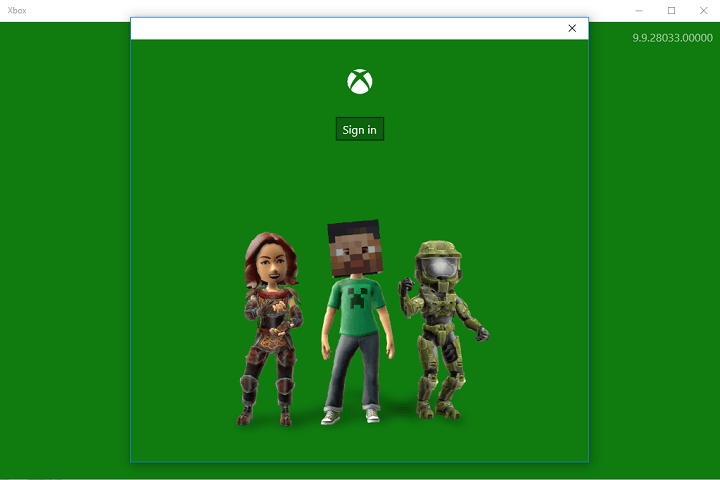Noen ganger kan problemer med Microsoft-servere føre til dette problemet
- Microsoft gir gratis innhold kjent som frynsegoder til brukere som abonnerer på Game Pass.
- Du kan kanskje ikke få tilgang til fordelene hvis brukerkontoens alder og region ikke støttes.
- Reparasjon av Microsoft Store-appen og oppdatering av Xbox-appen er levedyktige alternativer for problemet.

XINSTALLER VED Å KLIKKE LAST NED FILEN
Denne programvaren vil reparere vanlige datamaskinfeil, beskytte deg mot filtap, skadelig programvare, maskinvarefeil og optimalisere PC-en for maksimal ytelse. Løs PC-problemer og fjern virus nå i tre enkle trinn:
- Last ned Restoro PC Repair Tool som følger med patentert teknologi (patent tilgjengelig her).
- Klikk Start søk for å finne Windows-problemer som kan forårsake PC-problemer.
- Klikk Reparer alle for å fikse problemer som påvirker datamaskinens sikkerhet og ytelse.
- Restoro er lastet ned av 0 lesere denne måneden.
Game Pass Perks er gratis innhold som Microsoft gir bort til Game Pass-abonnenter. Du kan imidlertid støte på en feilmelding
Beklager, vi har problemer med å vise detaljene for denne fordelen når du prøver å se det. Heldigvis er det noen enkle trinn du kan følge for å fikse det.På samme måte kan du være interessert i hva du skal gjøre hvis du ikke kan installere Game Pass-spill på din PC.
Hvorfor kan jeg ikke få Xbox Game Pass-fordelene mine?
Du får kanskje Beklager, vi har problemer med å vise detaljene for denne fordelen feil av noen av følgende årsaker:
- Utdatert Xbox-app – Hvis Xbox-appen på PC-en din er utdatert, kan den forårsake kompatibilitetsproblemer med systemet og hindre appens kommunikasjon med serverne.
- Xbox-appen og Microsoft Store korrupte installasjonsfiler – Hvis installasjonsfilene for Microsoft Store er ødelagte, vil det sannsynligvis påvirke tjenestene som kjører under den. På samme måte kan Xbox-appens ytelse bli forstyrret på grunn av den korrupte installasjonen, noe som resulterer i problemer med å vise detaljene om fordelen du prøver å få tilgang til.
- Microsoft-kontoproblemer – For enhver Microsoft-kontobruker som er mindre enn 18 år eller hvis plassering er i et land der spillets fordeler ikke støttes, kan det dukke opp et problem med fordeler i Game Pass.
- Problemer med Xbox-servere – Feilen kan også vises hvis Xbox-appen kan ikke utveksle data med Xbox-servere, noe som fører til at tjenestene i appen ikke fungerer eller krasjer.
Etter å ha diskutert hva problemet med å vise detaljene i denne fordelsfeilen betyr, tar vi deg gjennom noen rettelser for problemet.
Hva kan jeg gjøre hvis det er problemer med å vise detaljene for denne fordelen?
Før du fortsetter med avanserte feilsøkingstrinn, bruk følgende:
- Lukk og åpne Xbox-appen på nytt.
- Fiks nettverkstopp på datamaskinen.
- Slå av bakgrunnsapper kjører på din PC.
- Midlertidig deaktivering av tredjeparts antivirusprogramvare.
- Start Windows på nytt i sikkermodus og sjekk om problemet vedvarer.
- Sjekk Xbox-serverens status - du kan besøke Xbox-serverstatusside for å se etter oppdateringer angående serveren.
Hvis du ikke kan fikse problemet, prøv løsningene nedenfor:
1. Oppdater Xbox-appen
- Høyreklikk på Start og velg Microsoft-butikk fra listen over programmer.

- Klikk på Bibliotek i nederste venstre hjørne, og velg deretter Få oppdateringer.

- Sjekk om det er noen tilgjengelige oppdateringer, last ned og installer oppdateringen.
- Start Xbox-appen på nytt på PC-en din for å sjekke om fordelene dine vises eller ikke.
Eksperttips:
SPONSERT
Noen PC-problemer er vanskelige å takle, spesielt når det kommer til ødelagte depoter eller manglende Windows-filer. Hvis du har problemer med å fikse en feil, kan systemet ditt være delvis ødelagt.
Vi anbefaler å installere Restoro, et verktøy som skanner maskinen din og identifiserer hva feilen er.
Klikk her for å laste ned og begynne å reparere.
Oppdatering av Xbox-appen vil installere oppdateringene som trengs for å fikse feil som påvirker ytelsen og forbedre funksjonaliteten.
2. Oppdater Windows-operativsystemet
- trykk Windows + Jeg tasten for å åpne Windows-innstillinger app.
- Klikk på Windows-oppdatering alternativet og klikk på Se etter oppdateringer. Hvis det er noen tilgjengelige oppdateringer, vil den søke etter og installere dem.

Oppdatering av Windows OS vil fikse feilene på PC-en din og legge til nye funksjoner for å forbedre ytelsen. Lese om fikse Windows som ikke kobler til oppdateringstjenesten hvis feilen oppstår på din PC.
- Slik fikser du filsystemfeil (-2147219195)
- Denne operasjonen krever en interaktiv vindusstasjon [Fix]
3. Endre kontoinformasjonen din
- Start nettleseren din og gå til Microsoft-kontosiden.
- Klikk på Din informasjon knappen på den øverste linjen.

- På Profil info-fanen, klikk Rediger profil info.

- Bekreft at du er eieren av kontoen.

- Forandre din fødselsdato og land/region, klikk deretter på Lagre knapp.
- Lukk nettleseren og start Xbox-appen for å se om problemet vedvarer.
Hvis du endrer plasseringen og alderen til Microsoft-kontoen din, løses problemer med kontokrav som kan oppstå feilen, Beklager, vi har problemer med å vise detaljene for denne fordelen.
4. Reparer Microsoft Store-appen
- trykk Windows + R tastene for å åpne Løpe dialogboks, skriv ms-innstillinger: appfunksjoner, og trykk deretter på Tast inn.
- Velg Microsoft Store, og klikk deretter på Avanserte alternativer.

- Gå til Nullstille fanen og klikk på Reparere knapp.

- Start PC-en på nytt etter reparasjonsprosessen og sjekk om fordelsproblemet er løst.
Reparasjon av Microsoft Store-appen vil fikse eventuelle konfigurasjonsproblemer og korrupte appfiler, noe som fører til at fordelene dine ikke vises.
Alternativt, ikke nøl med å sjekke vår guide om Xbox Live Networking Service mangler og hvordan du fikser det.
På samme måte kan du lese artikkelen vår hvis du er det kan ikke logge på Xbox-kontoen på din PC.
Hvis du har flere spørsmål eller forslag, vennligst slipp dem i kommentarfeltet.
Har du fortsatt problemer? Løs dem med dette verktøyet:
SPONSERT
Hvis rådene ovenfor ikke har løst problemet, kan PC-en oppleve dypere Windows-problemer. Vi anbefaler laster ned dette PC-reparasjonsverktøyet (vurdert Great på TrustPilot.com) for enkelt å løse dem. Etter installasjonen klikker du bare på Start søk og trykk deretter på Reparer alle.
![[Løst] Tilkobling til Xbox Console Companion-server blokkert](/f/546ddb137e136a53440ceb655f4b9c5a.jpg?width=300&height=460)